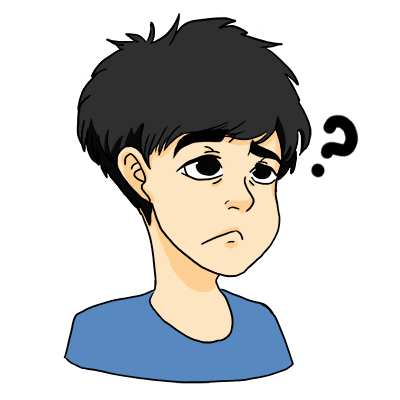
実際の動画がこちら
ツイッターの動画の長さは140秒(2分20秒)までなのでおよそワンコーラス分は収録できる長さです。 今回ご紹介する弾いてみた動画の作り方はネット環境があるパソコンを所有している方向けの記事です。 スマホから作るというような説明ではありませんのでご了承ください。響け!ユーフォニアム2のオープニング主題歌【サウンドスケープ】弾いてみた
ベースラインが最高に気持ち良い曲なのでイヤホンで聞いてください! VintageFace(@vintage_face )の新商品「見えないDI」を使用して録音しております^^!ご参考までに!#弾いてみた#見えないDI#響けユーフォニアム pic.twitter.com/mte1tttwn9 — ひで (@hidecom95) 2018年12月25日
弾いてみた動画の作り方は2パターンある
弾いてみた動画を作る場合は大きく分けて2パターンある為、最初にご説明していきますスマートフォンなどの動画撮影ができる機材から直接録音する
楽器をアンプにつなげて、音源を流しながら直接録音する方法です。 こちらのやり方は一番簡単でかつ手頃ではありますがデメリットとしてデメリット
- 音質が微妙
- 音のバランスが調整しにくい
- 1発撮りになる
録音した音源と撮影した動画をつなぎ合わせて作る方法
弾いてみた動画を作るならほとんどこのやり方で作っていきます 今回の弾いてみた動画の作り方もこちらにフォーカスを当ててご説明します。 いわゆる別撮り方式ですね 最初にお見せした動画も別撮り方式で作っています。 ※大きい音がでますので注意響け!ユーフォニアム2のオープニング主題歌【サウンドスケープ】弾いてみた
ベースラインが最高に気持ち良い曲なのでイヤホンで聞いてください! VintageFace(@vintage_face )の新商品「見えないDI」を使用して録音しております^^!ご参考までに!#弾いてみた#見えないDI#響けユーフォニアム pic.twitter.com/mte1tttwn9 — ひで (@hidecom95) 2018年12月25日
具体的な作成手順
- 原曲と自分が弾いた音を1つの音源にする
- 混ぜた音源に合わせて動画撮影(当振り)
- 撮影した当振りの動画素材と、混ぜた音源を合体させる

弾いてみた動画の作り方①:録音の仕方について
楽器の音をパソコンに取り込むためにはオーディオインターフェースが必ず必要です オーディオインターフェースはUSBを使ってパソコンに接続します およそ1万円ほどで手に入る機材です。また、録音ソフト(DAW)が付属しているものを必ず購入しましょうオーディオインターフェースの詳細はこちら

step
1プロジェクトを立ち上げる
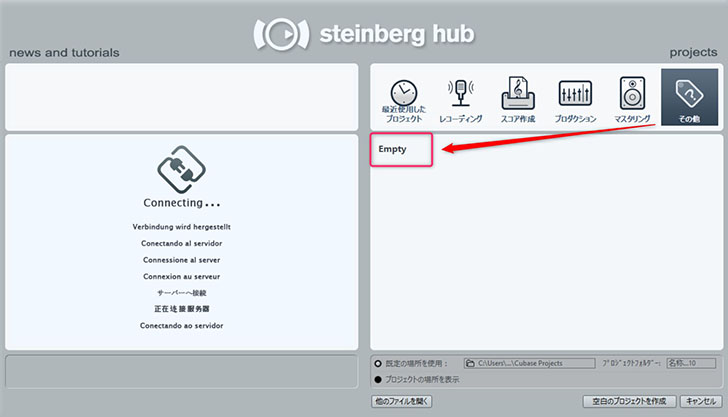
step
2練習曲を追加
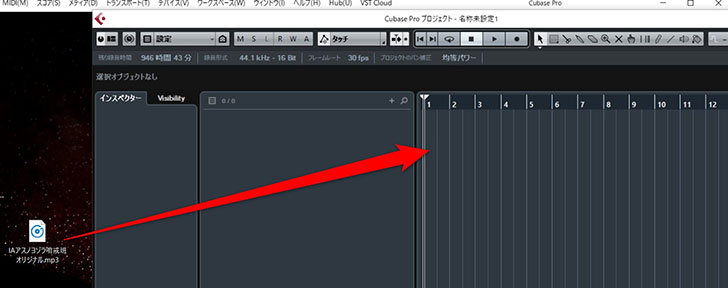
step
3モノラルのトラックを追加
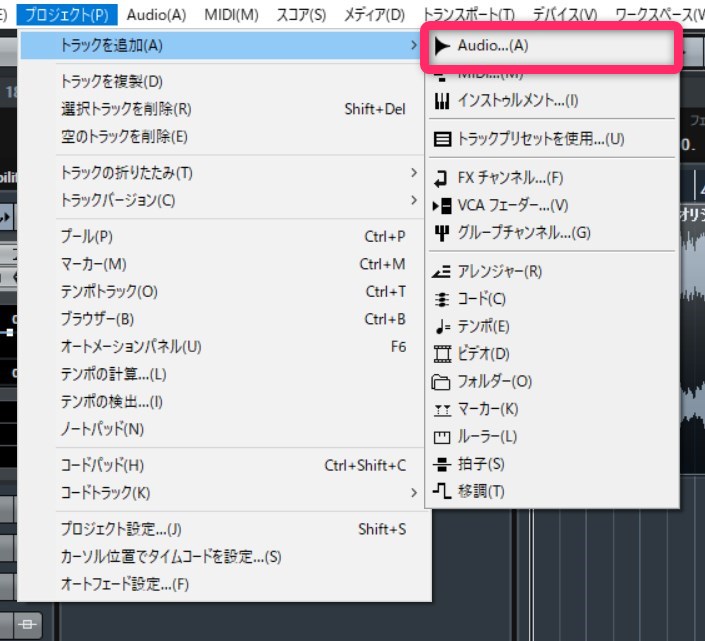 トラックの種類はモノラル(Mono)にしてから追加してください
トラックの種類はモノラル(Mono)にしてから追加してください
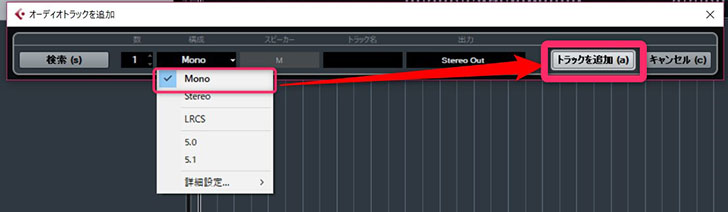
step
4RECボタンを押して録音スタート
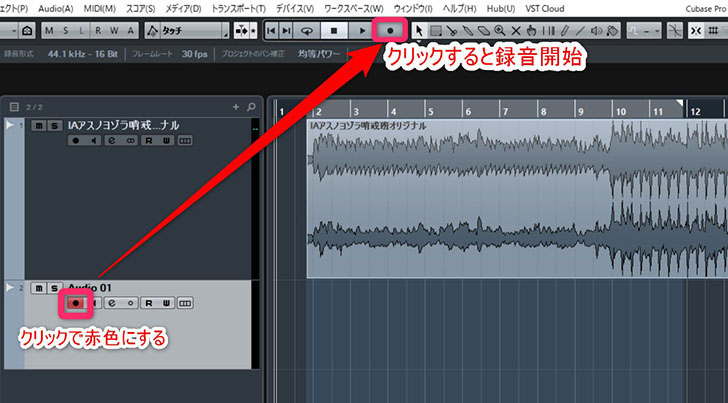 ショートカット等の説明は省きますが、基本的にこの動作で録音が開始されます
この時、楽器をオーディオインターフェースへ接続しておいてくださいね
ショートカット等の説明は省きますが、基本的にこの動作で録音が開始されます
この時、楽器をオーディオインターフェースへ接続しておいてくださいね
録音されない方はこちらを参考ください
-

-
ベース初心者の練習方法│短期間で上達させるための裏ワザを紹介!
続きを見る
弾いてみた動画の作り方②:ミックスについて
録音までは比較的にスムーズに行えると思いますが、次に録音した音と原曲を混ぜる作業があります それがミックスといわれる作業です この記事を読んでいる方ならなんとなく耳にしたことがあるのではないでしょうか。 弾いてみた動画は基本的に原曲があり、そこに楽器の音を混ぜるため難易度は低いハズです ザックリですがミックス手順も説明していきます注意
step
1録音した音と原曲の音量バランスをだいたい決める
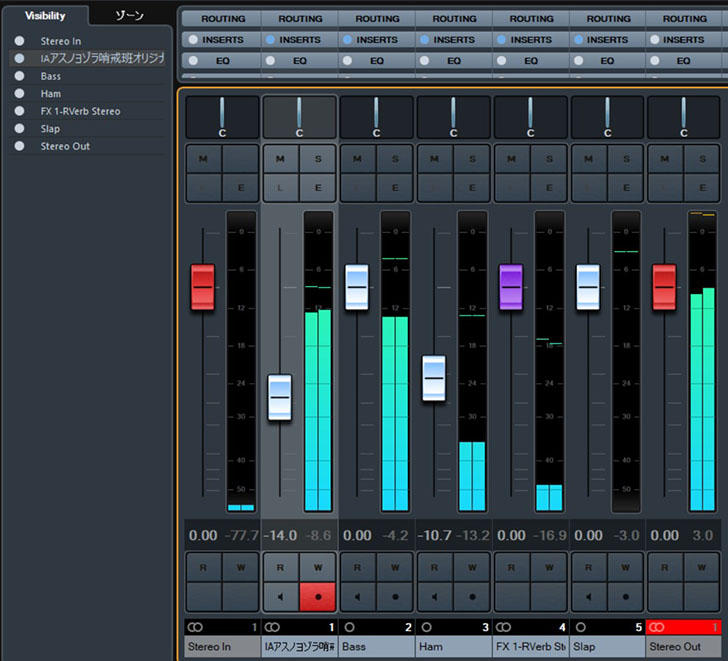 音量バランスに正解はありませんが、自分の楽器が目立つくらいの音量にすれば良いと思います
【F3】を押すとコンソール画面がでてくるので調整しやすいです
音量バランスに正解はありませんが、自分の楽器が目立つくらいの音量にすれば良いと思います
【F3】を押すとコンソール画面がでてくるので調整しやすいです
step
2EQで音の調整
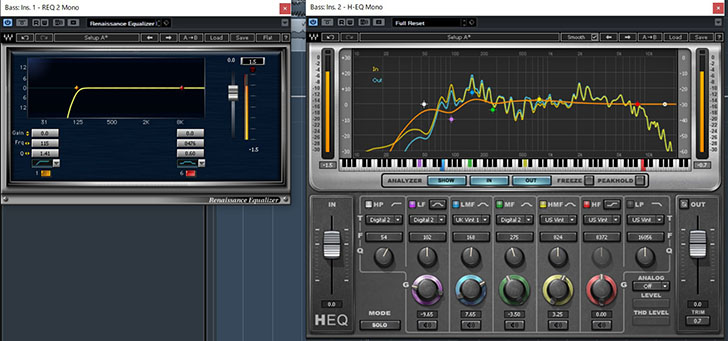 EQ(イコライザー)を使っていらない帯域をカットしたりブーストします。
EQは基本的にいらないところを除去してあげるのが鉄板です
カットしてあげたほうが良い音になりやすいです
EQ(イコライザー)を使っていらない帯域をカットしたりブーストします。
EQは基本的にいらないところを除去してあげるのが鉄板です
カットしてあげたほうが良い音になりやすいです
EQの簡単な使い方はこちら
step
3コンプレッサーをかけて音量を整える
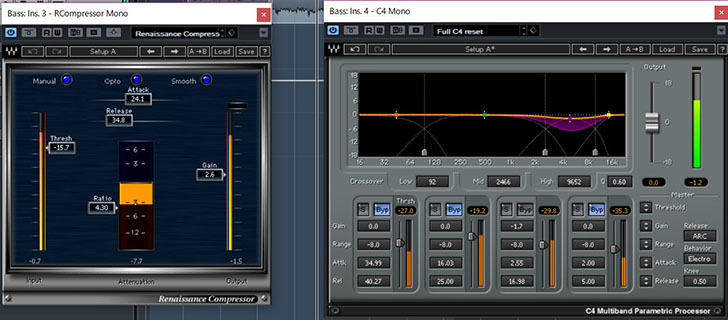 続いて音量を均一にしたり特定の帯域をコンプレッサーをかけて整えます
基本的に普通のコンプレッサーだけを使えば音量は揃ってくるので、右側にあるマルチバンドコンプレッサーは使わなくてもOK
マルチバンドコンプレッサーは帯域をつぶすので音量よりも音質の整えるイメージです
続いて音量を均一にしたり特定の帯域をコンプレッサーをかけて整えます
基本的に普通のコンプレッサーだけを使えば音量は揃ってくるので、右側にあるマルチバンドコンプレッサーは使わなくてもOK
マルチバンドコンプレッサーは帯域をつぶすので音量よりも音質の整えるイメージです
コンプレッサーの使い方はこちらを参考ください
step
4音圧を上げて終了
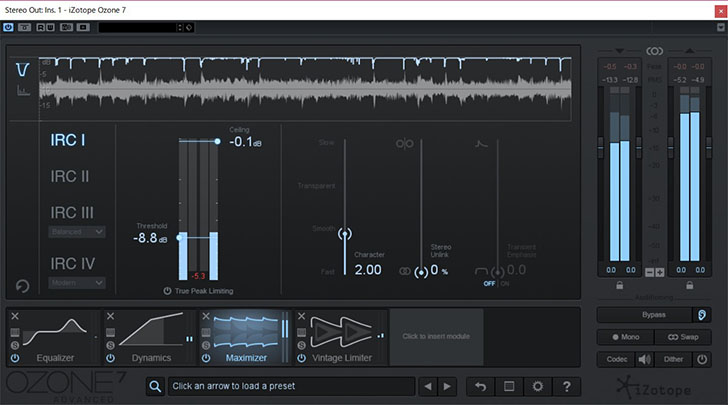 このまま書き出しても良いのですが、最初に音量バランスを整えたりしているので最終の音量が小さい場合がよくあります
初めてこういうmix作業をしたときにぶち当たる壁の一つです。
このまま書き出しても良いのですが、最初に音量バランスを整えたりしているので最終の音量が小さい場合がよくあります
初めてこういうmix作業をしたときにぶち当たる壁の一つです。
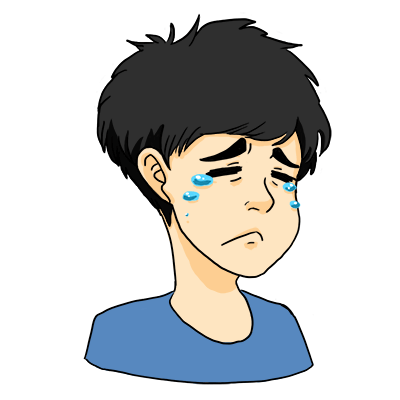
追加の方法はこちらを参考ください
無料のマキシマイザーはこちらを参考ください
弾いてみた動画の作り方③:撮影について
音源が一通り完成したら次は動画の撮影です 動画撮影ができるカメラであればなんでも大丈夫です。 綺麗に撮影したい場合は一眼レフなどの機材を使って撮影しましょう! 一眼レフなどといった高価なカメラを持っている場合、バリアングル(可動式モニター)のカメラを使うことをオススメします
一眼レフなどといった高価なカメラを持っている場合、バリアングル(可動式モニター)のカメラを使うことをオススメします
 自撮りを行うのでどういう風に映っているか確認する必要がありますよね
続いて撮影する際には三脚があると非常に便利です。
自撮りを行うのでどういう風に映っているか確認する必要がありますよね
続いて撮影する際には三脚があると非常に便利です。
 ある程度の高さがある机を持っていればミニ三脚を使用し、スマートフォンで撮影でもOKです
普通の三脚は安いものでも1600円とかで入手できるので十分だと思います。
ある程度の高さがある机を持っていればミニ三脚を使用し、スマートフォンで撮影でもOKです
普通の三脚は安いものでも1600円とかで入手できるので十分だと思います。
撮影のポイント
- スピーカーがあればスピーカーから音を出して撮影したほうが良いです
 実際にわたしが撮影している環境がこちらです。
かなり近いところから撮影しています
実際にわたしが撮影している環境がこちらです。
かなり近いところから撮影しています
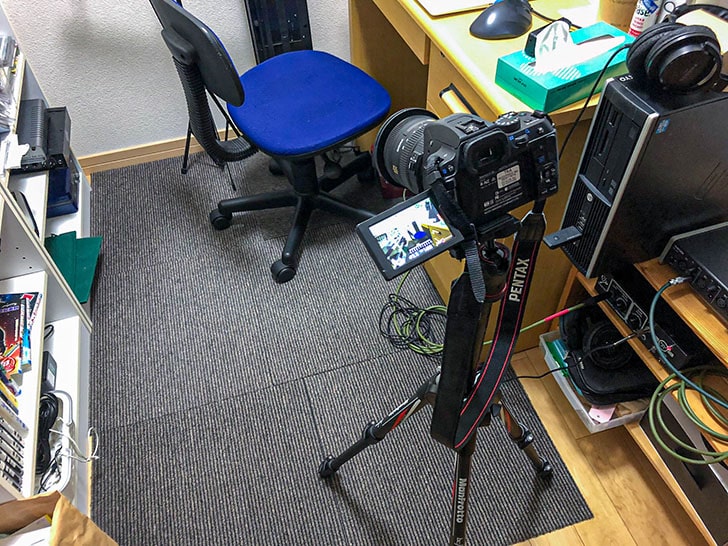 カメラのモニターから見るとこんな感じです
カメラのモニターから見るとこんな感じです
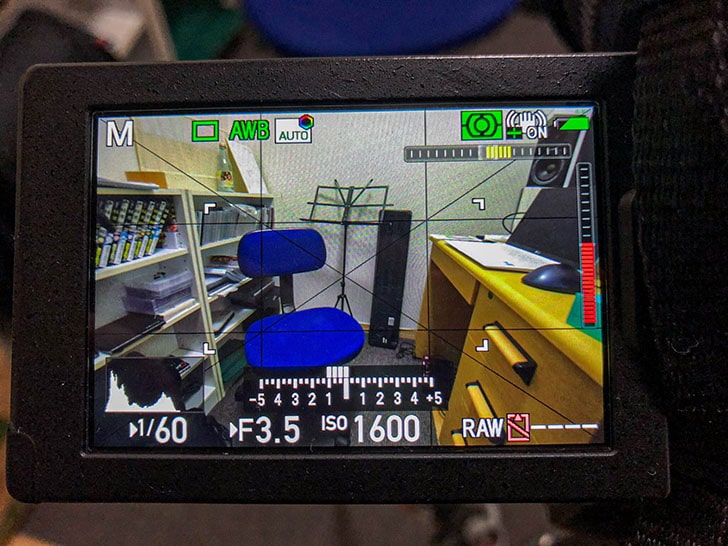
カメラのレンズについて補足
こちらは一眼レフカメラを利用して撮影する方向けではありますが 撮影する際のレンズ選びとして、室内だと広さに限界があるため撮影したい部分が見切れたり距離感が微妙だったりします そこでオススメなのが広角レンズです。 だいたい10mm~20mmの間くらいがちょうど良いと思います
近くにカメラを設置しても広く映せるので見せたいところをしっかり撮影することができます。
だいたい10mm~20mmの間くらいがちょうど良いと思います
近くにカメラを設置しても広く映せるので見せたいところをしっかり撮影することができます。
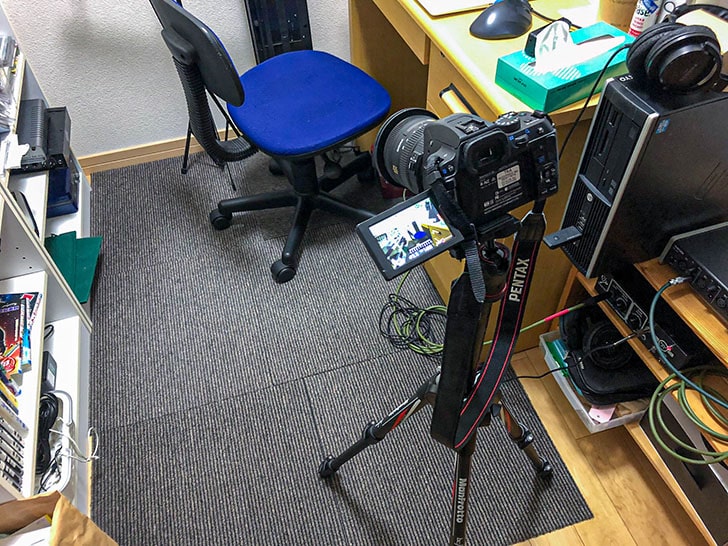 広角レンズで撮影した動画がこちら(音が出ます)
広角レンズで撮影した動画がこちら(音が出ます)
ロキでスラップぶちかましてみた! スラップソロ決まった時の気持ちよさ最高だと思うんです 爆音で聞いてくれ!! pic.twitter.com/lmtQSXmi4i
— ひで (@hidecom95) 2019年3月19日
注意
弾いてみた動画の作り方④:動画の編集について
動画の編集は無料ソフトでも全然問題無しです。 このためだけにわざわざ有料ソフトを購入しなくても大丈夫 わたしはWindows ムービーメーカーを使っています。 サポートは終了しているものの使いやすので初心者でも簡単に操作できますムービーメーカーのダウンロードは下記を参考にしてください
step
1映像を読み込む
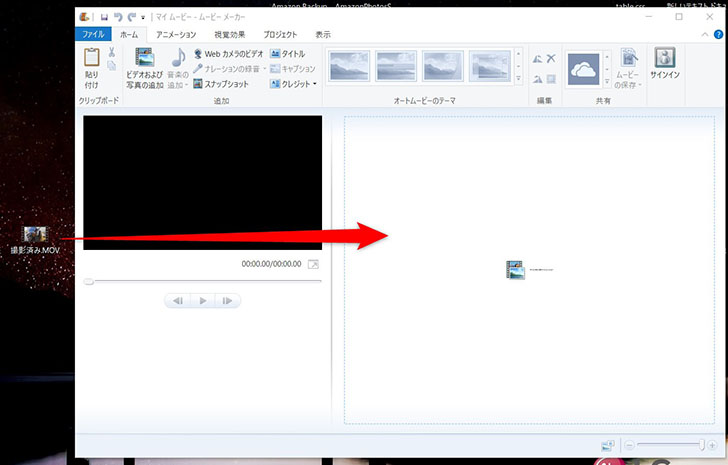
step
2音源を読み込む
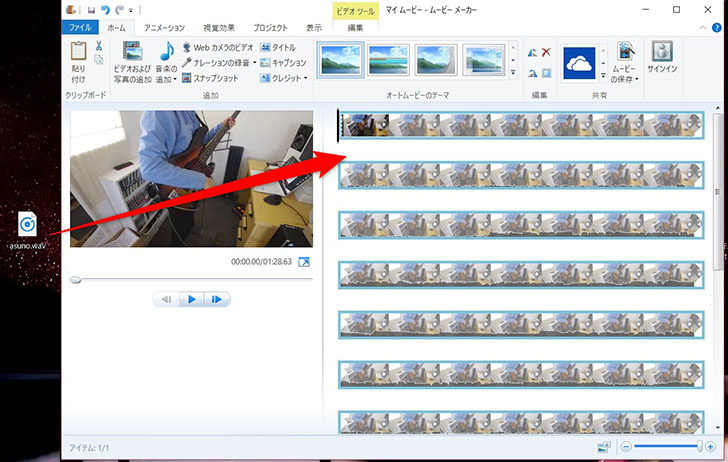
step
3映像の波形を見やすくする
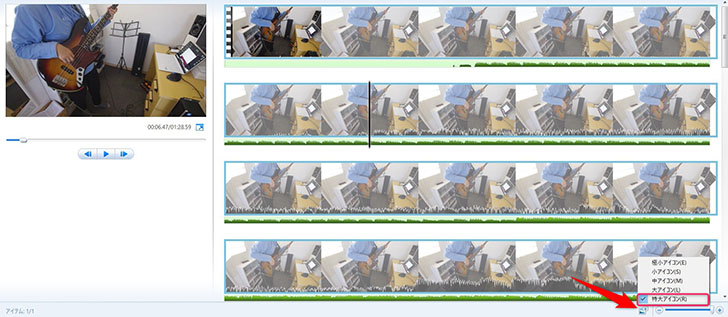
step
4映像に合わせて音源の開始時間を調整する
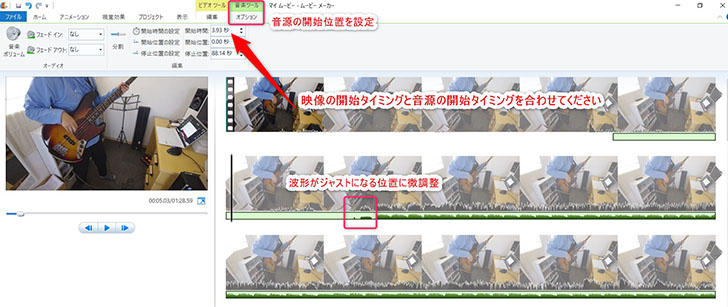
step
5いらないところを分割する
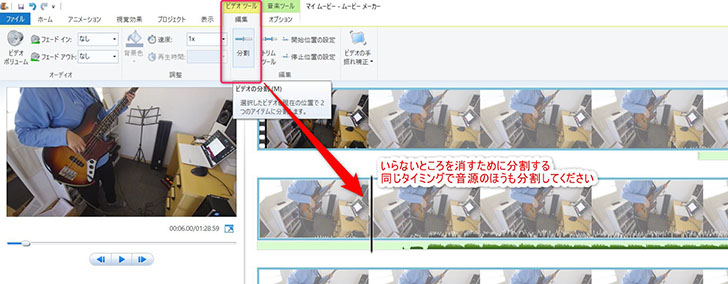 映像と音源は同じタイミングのところで分割してあげましょう。
映像と音源は同じタイミングのところで分割してあげましょう。
step
6いらないところをカットする
 デリートで消えます。
デリートで消えます。
step
7映像で入っている音は無音にする
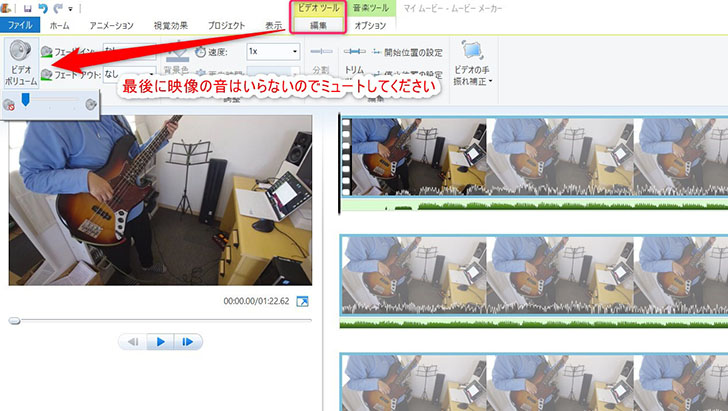 音源のほうは音量MAXにしておいてください
音源のほうは音量MAXにしておいてください
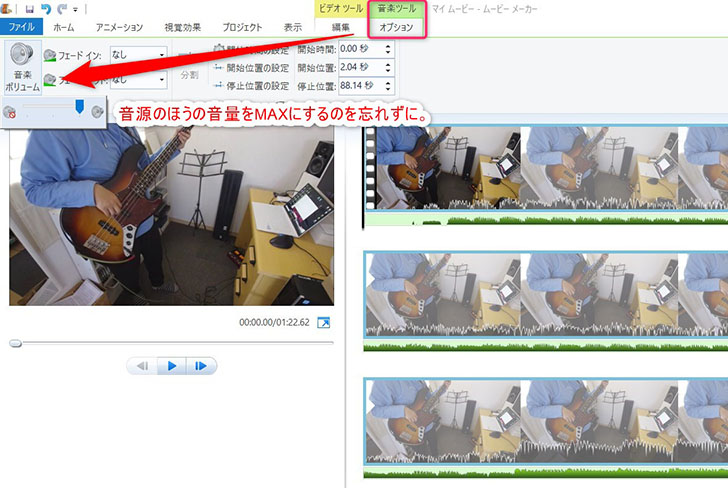
step
8映像と曲の終わりをカットして調整する
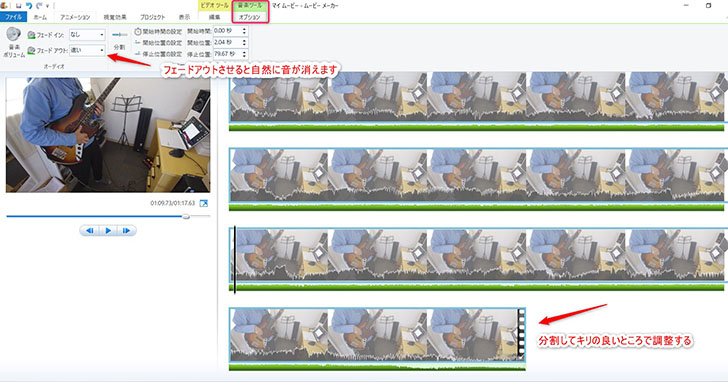 曲と映像の終わりを分割機能を使って同様に作っていきます
また最後に音のほうをフェードアウトさせると自然に音が消えます
曲と映像の終わりを分割機能を使って同様に作っていきます
また最後に音のほうをフェードアウトさせると自然に音が消えます
step
9映像にもフェードアウトを適用させる
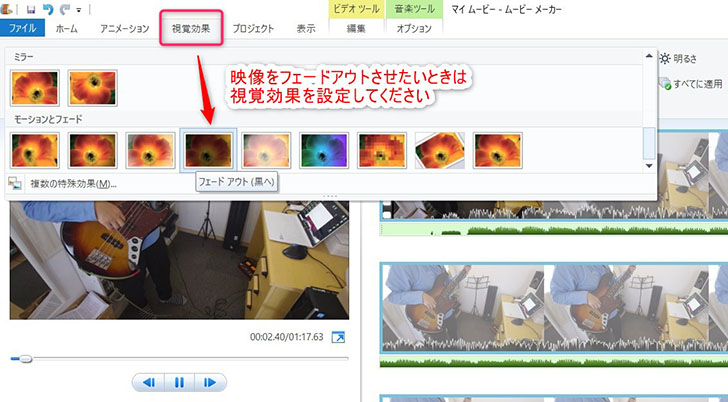 【視覚効果】タブからフェードアウトを選択することで、映像の最後がきれいにフェードアウトされます
【視覚効果】タブからフェードアウトを選択することで、映像の最後がきれいにフェードアウトされます
step
10映像の明るさを調整
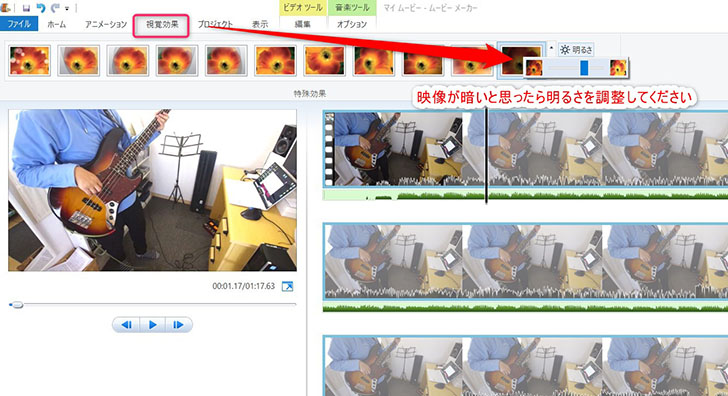 編集時点で明るさが足りないと気付いたとき、撮り直しはめんどうなので【視覚効果】のところより映像の明るさを調整できます
ここは好きな通りに設定していただければと思います。
編集時点で明るさが足りないと気付いたとき、撮り直しはめんどうなので【視覚効果】のところより映像の明るさを調整できます
ここは好きな通りに設定していただければと思います。

step
終MP4に書き出して完了!
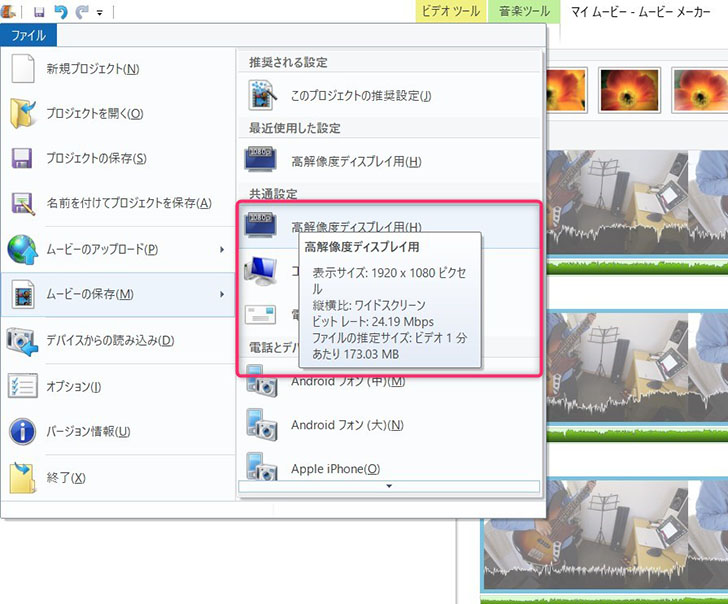 最後に完成した動画をそのままTwitterなりに投稿してください!
お疲れさまでした。
最後に完成した動画をそのままTwitterなりに投稿してください!
お疲れさまでした。
弾いてみた動画の作り方についてのまとめ
弾いてみた動画の作り方の手順について解説しました。 所々簡単な説明で終わっているところもありますが、流れ的には変わりませんので参考になるはずです 録音開始からミックス作業、撮影、動画の編集がスムーズにいけば2時間くらいで完了しますが、録音段階でかなり時間がかかったり、撮影が何テイクも重なれば5時間以上はかかると思います こうしてみるとクオリティの高い動画を作るには時間や専門知識が必要になってきます 逆にこれができれば、いろんな専門知識が身につくのでやってみる価値は大いにありです 録音をする上で、自分の演奏を見直す機会でもありますのでぜひ有効活用していけばよいと思います 最初は慣れなことで時間はかかりますがやっていくうちに慣れていくのでぜひチャレンジしてみてください! それではこのへんで!-

-
ベース初心者の練習方法│短期間で上達させるための裏ワザを紹介!
続きを見る
-

-
【WaveToneの使い方】自動採譜できる無料の耳コピ支援ツールを徹底解説!
続きを見る
-

-
【ベースの始め方】知っておくべき最低限の知識・機材の紹介
続きを見る










